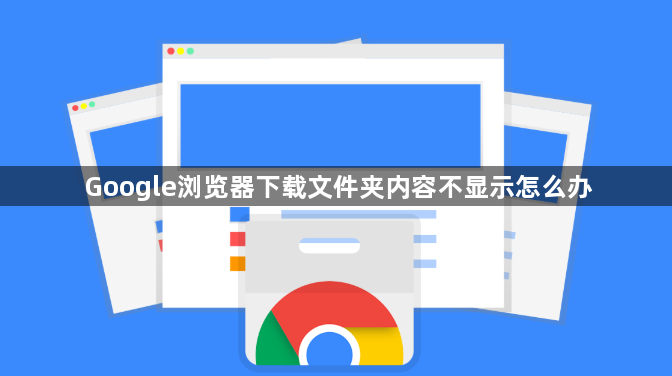
1. 检查默认下载位置:打开Chrome浏览器,点击右上角的三个点(菜单),选择“设置”。在设置页面中,找到“高级”选项,点击进入。在“高级”设置中,查看“下载位置”区域,确保下载路径正确。如果下载路径被更改过,可以尝试恢复为默认路径,然后点击“确定”保存设置。
2. 查看下载文件夹权限:在电脑上找到Chrome浏览器的下载文件夹,通常位于“C:\Users\[你的用户名]\Downloads”(Windows系统)或“/Users/[你的用户名]/Downloads”(Mac系统)。右键点击该文件夹,选择“属性”或“获取信息”,查看文件夹的权限设置。确保当前用户对该文件夹具有读写权限。如果没有,可点击“更改”或“权限”按钮,将权限修改为可读写状态。
3. 清理浏览器缓存和历史记录:在Chrome浏览器中,点击右上角的三个点,选择“更多工具”,然后点击“清除浏览数据”。在弹出的窗口中,选择要清除的数据类型,包括缓存的图片和文件、Cookie及其他网站数据等,时间范围可以选择“全部”。清理完成后,重新尝试下载文件,看是否能够正常显示下载文件夹内容。
4. 检查安全软件设置:部分安全软件可能会阻止Chrome浏览器的正常下载操作,导致下载文件夹内容不显示。暂时关闭电脑上安装的杀毒软件、防火墙等安全软件,然后再次尝试下载文件。如果关闭安全软件后能够正常下载并显示文件夹内容,可在安全软件的设置中,将Chrome浏览器添加到信任列表或调整相关下载规则。
5. 修复浏览器设置:在Chrome浏览器中,输入“chrome://flags/”,按回车键进入实验功能页面。在该页面中,查找与下载相关的设置选项,如“并行下载”等,将其重置为默认值。然后关闭并重新启动浏览器,查看下载文件夹是否恢复正常显示。
